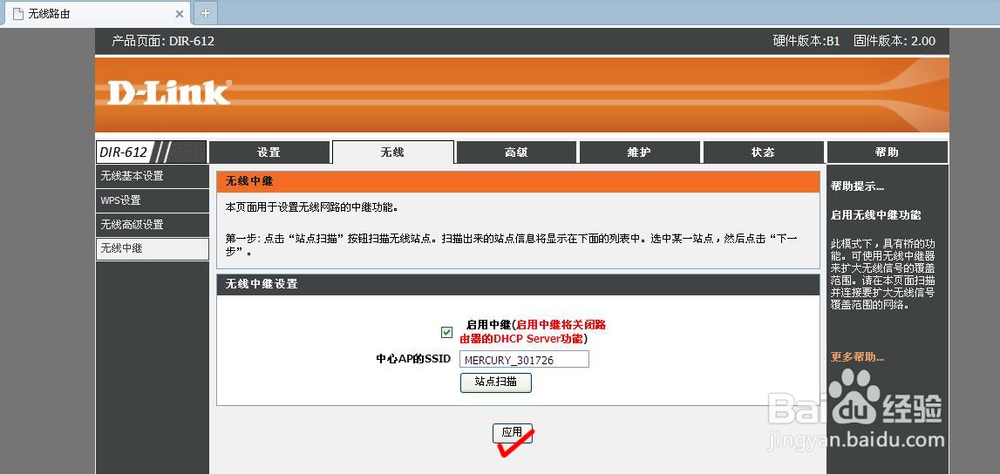1、查看DLINK路由器的无线登陆信息,通常默认为:IP地址:192.168.0.1用户名:admin密码:空

2、登陆DLINK路由器管理界面,具体方法为:在浏览器地址栏输入上面得到的IP地址“192.168.0.1”回车,随即得到一下页面。因为密码为空,所以直接点击“登陆”即可。
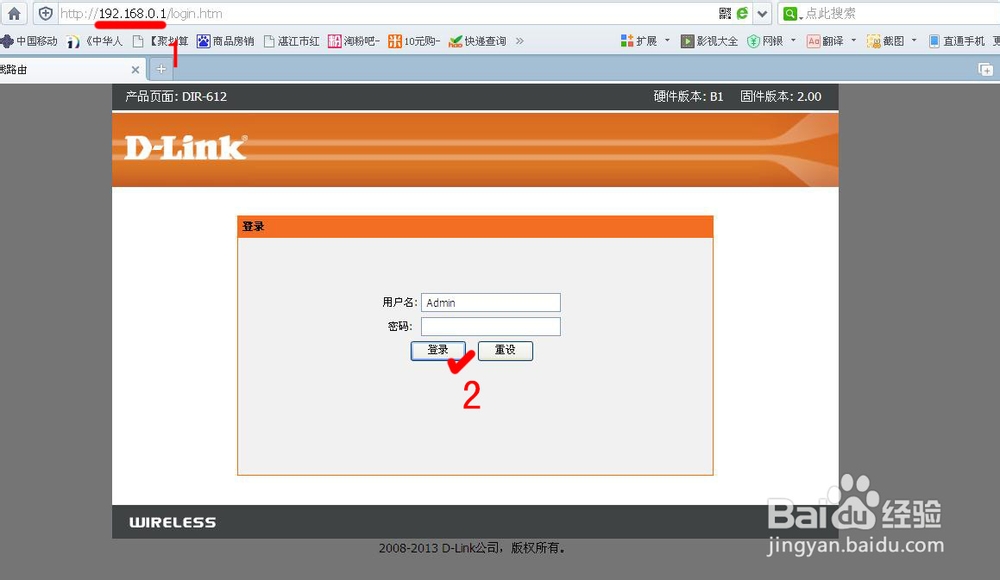
3、登录后的界面
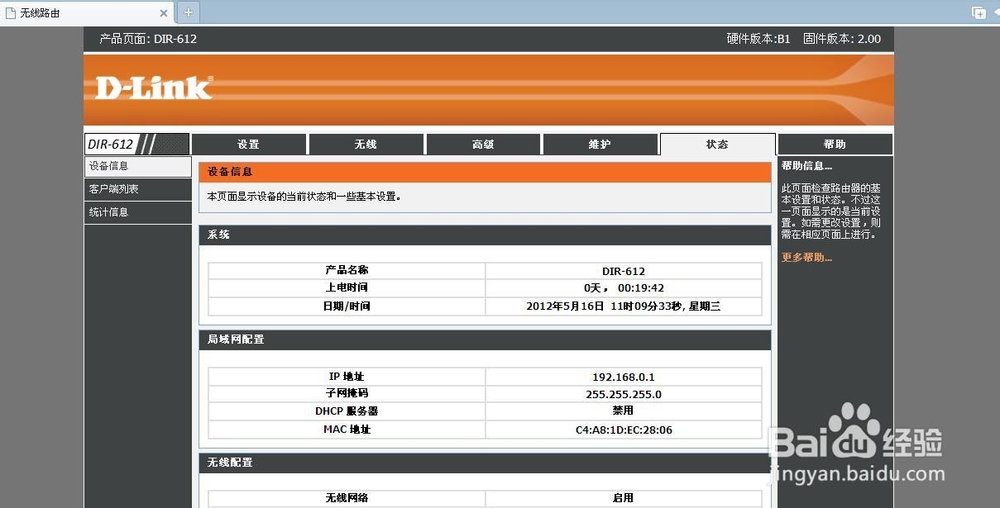
4、按照图示步骤,进入无线中继设置界面,最后点击站点扫描。
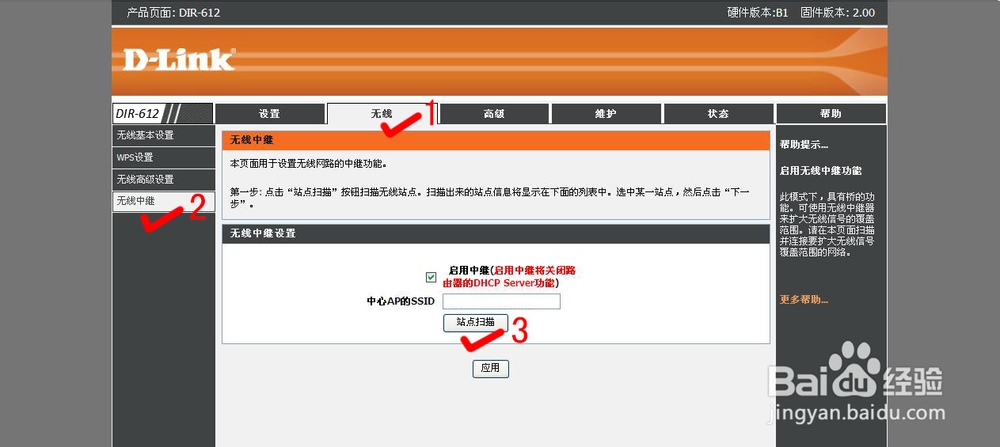
5、等待扫描无线信号,时间为三十秒。
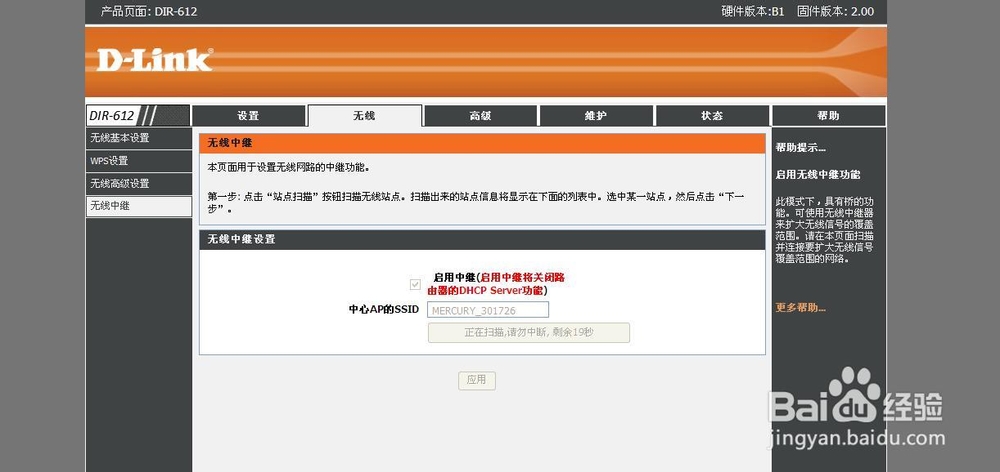
6、选择已知的无线路由器信号,一开始准备的那台能联网的无线路由器的信号。下面的图片仅举例。
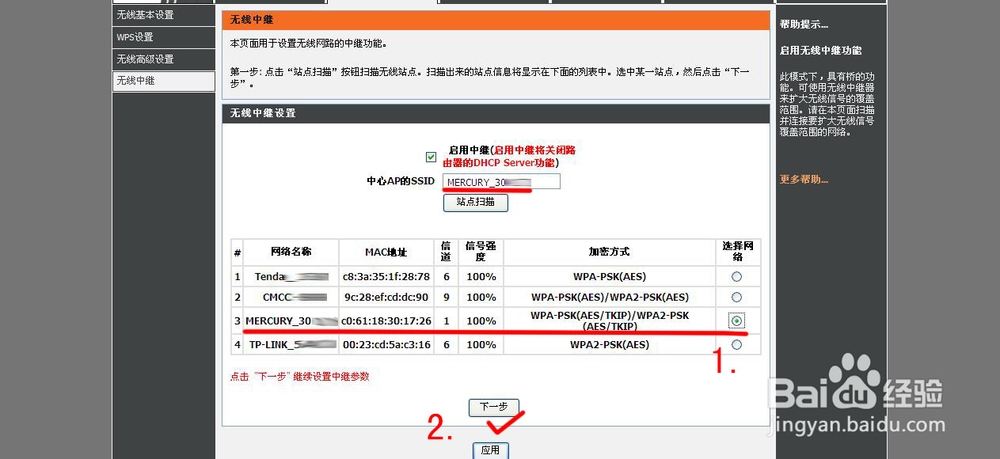
7、选择加密模式,输入密码。注意,这里是输入上一级路由器(即已知能上网的路由器)密码,并非设置这台路由器的密码。
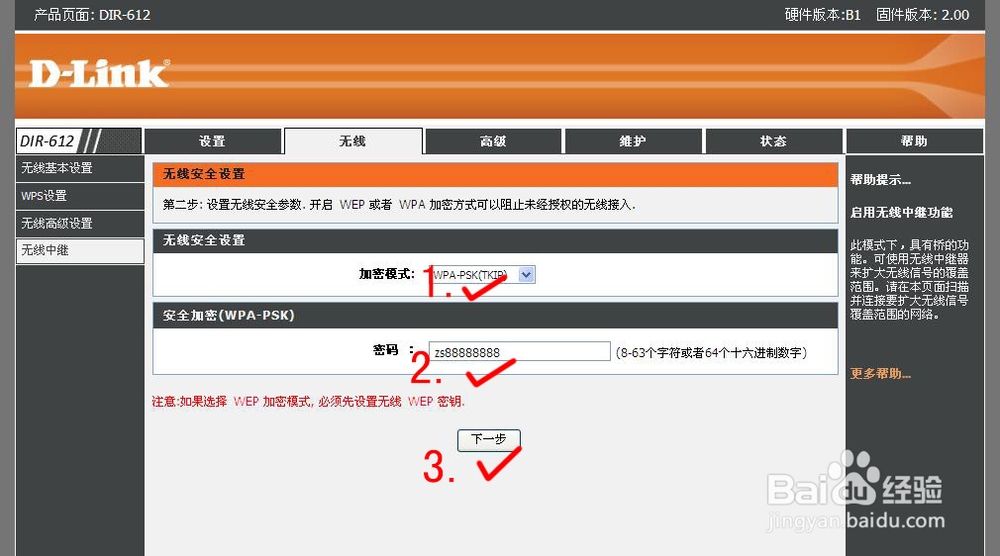
8、设置不同的网关,避免路由器IP地址冲突,导致DHCP失败,不能上网。通常两个不同品牌的路由器IP地址是不同的,无需设置。如是同一品牌路由器,更改IP地址最后一个小数点的数字即可。
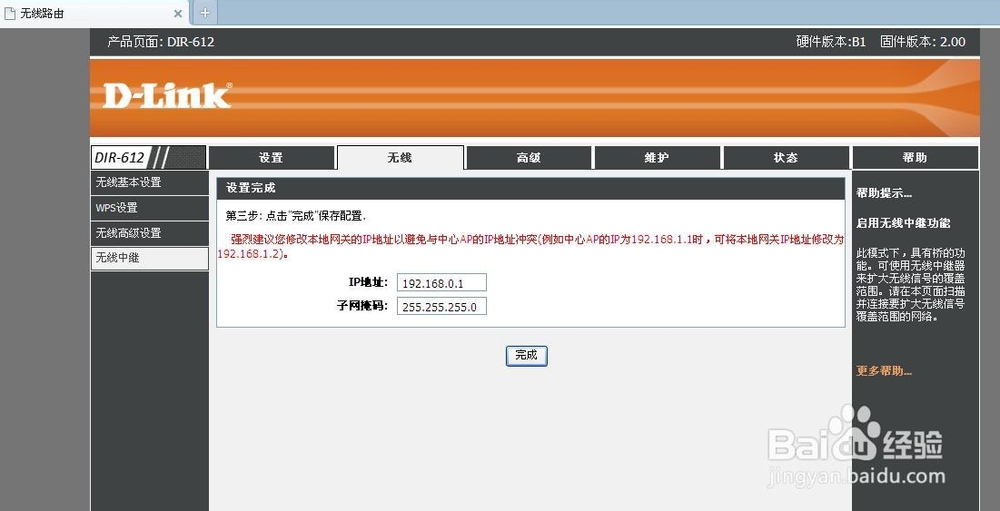
9、最后应用,等待路由器重启并重新连接即可。至此无线信号覆盖范围扩大成功。